Beberapa halaman sudah saya buka untuk menjadikan laman Beranda/Home menggunakan link ini, tetapi pada tahap akhir ada yang berbeda sehingga tidak terselesaikan. Kemudian saya otak-atik sendiri dan menemukan caranya.
Yapp....ini cara membuat link "Baca Selengkapnya>> " atau "Read More >>" yang saya gunakan. Kita akan mengaplikasikannya pada satu laman/pos baru. Langkah-langkahnya yaitu:
1. Buka Blog Anda
2. Buat laman/pos baru yang akan digunakan.
3. Setelah pos selesai ditulis, lihat pada bagian atas page tulisan, cari gambar yang bertanda di bawah ini.
2. Buat laman/pos baru yang akan digunakan.
3. Setelah pos selesai ditulis, lihat pada bagian atas page tulisan, cari gambar yang bertanda di bawah ini.
Ini merupakan icon untuk jump break yang berfungsi memotong page tapi masih dalam 1 page.
4. Tempatkan kursor dimana Anda ingin tulisan "Baca Selengkapnya >>" muncul, lalu klik gambar pada langkah 3. Hasilnya akan seperti ini.
Jika Anda ingin mengubah letak linknya, kita dapat mengubahnya dengan menghapus garis yang ada pada gambar di atas.
5. Save laman, lalu publish.
6. Setelah di publish, kita Edit Layout. Kemudian terdapat Blog Post pada Layout
Setelah Edit pada Blog Post di klik, maka akan muncul jendela baru seprti di bawah ini.
Untuk opsi laman utama, jumlah halaman yang Anda inginkan untuk mengisi Beranda berapa laman. Jika ingin mengganti bisa dengan menghapus angka 7 tersebut dan menggantinya sesuai berapa laman/post yang digunakan.
Kemudian untuk teks tautan laman merupakan link "Baca Selengkapnya >>". Jika ingin kalimatnya, bisa angsung dituliskan.
Lalu opsi laman entri. Opsi-opsi yang ada di atas merupakan keterangan dari pembuatan entri tersebut. Jika Anda mengingnkan orang lain untuk melihat/menshare tulisan tersebut, dapat mengambil tanda yang telah ada pada gambar atau sesuaikan dengan keinginan Anda.
6. Klik Beranda/Home untuk melihat hasilnya.
Itu tadi merupakan tutorial untuk kalian para Blogger baru yang ingin membuat tampilan blog agar lebih menarik. Sekian cara dari saya, semoga membantu Anda. Happy blogging! :)
Referensi :
Laman blogger. https://support.google.com/blogger/answer/154172?hl=id.


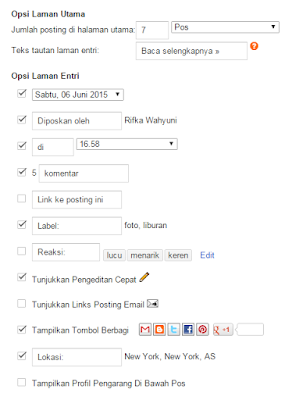

No comments:
Post a Comment